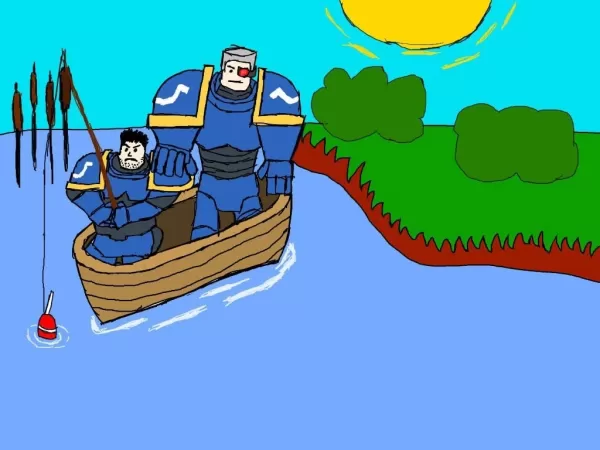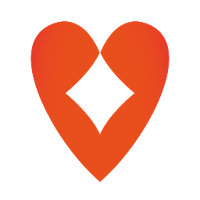Capcom hat nach dem Start des Spiels offizielle Leitlinien für PC -Spieler von Monster Hunter Wilds auf Steam herausgegeben, die aufgrund von Leistungsproblemen eine "gemischte" Benutzerbewertungsbewertung erhielt. Der japanische Spieleentwickler empfiehlt den Spielern, ihre Grafiktreiber zu aktualisieren, den Kompatibilitätsmodus zu deaktivieren und ihre Einstellungen anzupassen, um alle anfänglichen Probleme anzugehen.
"Vielen Dank für Ihre Geduld und Unterstützung!" Capcom über einen Tweet ausgedrückt.
Monster Hunter Wilds Weapons Tier -Liste
Monster Hunter Wilds Weapons Tier -Liste
Eine prominente "nicht empfohlene" Steam Review zeigte schwerwiegende Optimierungsprobleme und besagte: "Monster Hunter Wilds hat die schlechteste Optimierung, die ich je gesehen habe."
Der Rezensent leitete aus: "Ich verstehe, dass neue Spiele immer anspruchsvoller werden und die von den von Menschen aufrüsten, aber dies ist absurd. Ich bin mir bewusst, dass dies nicht die erste neue Spiele ist, die beim Start schlechter Leistung haben, da das Gleiche mit der Welt passiert ist, aber es fühlt sich an diesem Punkt unentschuldbar an.
Eine weitere negative Bewertung wiederholte diese Gefühle und stellte fest: "absolut grausame Leistung dafür, wie das Spiel aussieht. Läuft noch schlimmer als die Beta."
Um Dampfnutzern zu unterstützen, veröffentlichte Capcom einen Leitfaden „Fehlerbehebung und bekannte Probleme“ mit den folgenden Schritten, um potenzielle Probleme zu beheben:
MONSTER HUNTER Wilds Fehlerbehebung und bekannte Ausgaben Guide
Fehlerbehebung
Wenn das Spiel nicht ordnungsgemäß läuft, befolgen Sie bitte die folgenden Schritte:
- Stellen Sie sicher, dass Ihr PC die minimalen Systemanforderungen für das Spiel erfüllt.
- Aktualisieren Sie Ihre Video-/Grafiktreiber.
- Überprüfen Sie Windows -Updates und installieren Sie die neuesten Programme für Ihr Betriebssystem.
- Wenn Probleme bestehen bleiben, führen Sie eine saubere Installation des Videotreibersatzes durch.
- Aktualisieren Sie DirectX auf die neueste Version. Ausführliche Anweisungen finden Sie auf der Microsoft Support -Seite oder dem Microsoft -Download -Center.
- Fügen Sie den Ordner und die Dateien des Spiels zur Ausnahme-/Ausschlussliste Ihres Antivirenprogramms hinzu. Die Standardpfade umfassen:
- C: Programmdateien (x86) SteamSteAMAppscommonMonsterHunterwilds
- C: Programmdateien (x86) SteamSteMAppscommonMonsterHunterWildsMonsterHunterwilds.exe
- Fügen Sie den Steam-Ordner und die Dateien in die Ausnahme-/Ausschlussliste Ihres Anti-Virus-Programms hinzu. Die Standardpfade umfassen:
- C: Programmdateien (x86) Steam
- C: Programmdateien (x86) SteamSteam.exe
- Zu den Berechtigungen der Administratorin zu Dampf gewähren, indem Sie mit der rechten Maustaste auf Steam.exe klicken und "als Administrator ausführen" auswählen.
- Wenn Probleme fortgesetzt werden, melden Sie sich im Administratormodus in Ihren PC an und führen Sie MonsterHunterWilds.exe aus.
- Überprüfen Sie die Dateien des Spiels auf Steam, indem Sie folgende Schritte befolgen:
- Starten Sie Ihren Computer neu und starten Sie Steam.
- Klicken Sie aus dem Abschnitt "Bibliothek" mit der rechten Maustaste auf das Spiel und wählen Sie "Eigenschaften".
- Wählen Sie die Registerkarte "Installierte Dateien" aus und klicken Sie auf die Schaltfläche "Integrität der Spieldateien überprüfen".
- Lassen Sie Steam die Dateien des Spiels überprüfen. Dieser Vorgang kann einige Minuten dauern. Beachten Sie, dass eine oder mehrere Dateien möglicherweise nicht verifiziert werden können. Dies sind jedoch lokale Konfigurationsdateien, die nicht ersetzt werden sollten. Wenn problematische Dateien erkannt werden, wird sie automatisch heruntergeladen und/oder ersetzt sie.
- Deaktivieren Sie den Kompatibilitätsmodus für "MonsterHunterwilds.exe", falls dies aktiviert ist:
- Klicken Sie mit der rechten Maustaste auf "MonsterHunterwilds.exe" im Ordner C: Programmdateien (x86) SteamSteMAppscommonMonsterHunterwilds.
- Gehen Sie zu Eigenschaften.
- Öffnen Sie die Registerkarte Kompatibilität.
- Untach „Führen Sie dieses Programm im Kompatibilitätsmodus für:“ aus.
- Wenn das Problem weiterhin besteht, deaktivieren Sie den Kompatibilitätsmodus für „Steam.exe“ in C: Programmdateien (x86) Steam.
- Weitere detailliertere und zusätzliche Schritte finden Sie im offiziellen Monster Hunter Wilds Fehlerbehebung und -ausgabeberichterstattungs -Thread auf der Steam Community -Seite.
Trotz dieser Performance-Herausforderungen hat Monster Hunter Wilds einen bemerkenswerten Start mit fast 1 Million gleichzeitigen Spielern in Steam erreicht und sich seinen Platz unter den zehn meistgespielten Spielen aller Zeiten auf der Plattform gewährleistet. Die Popularität des Spiels wird voraussichtlich am Wochenende weiter wachsen.
Um Ihre Erfahrungen mit Monster Hunter Wilds zu verbessern, erkunden Sie die Guides über das, was das Spiel Ihnen nicht sagt, einen umfassenden Überblick über alle 14 Waffentypen, eine detaillierte Exemplar im Gange, einen Multiplayer -Leitfaden und Anweisungen zur Übertragung Ihres Charakters aus der offenen Beta.
IGNs Rezension von Monster Hunter Wilds verlieh ihm einen 8/10 und erklärte: "Monster Hunter Wilds glättet weiterhin die raueren Ecken der Serie auf intelligente Weise und sorgt für einige extrem lustige Kämpfe, aber auch keine wirkliche Herausforderung."